目次
スマホをドコモオンラインショップで購入しました
スマホを機種変更しました~。
今使っているスマホは使用期間2年を超えました。変えるのが面倒でいつも長く使うので、今回Docomowith対象機種にしました。
そして初めて、ドコモオンラインショップを利用してみました!
自分で機種変更できるか不安もありましたが、オンラインショップで購入する方がオトク!とか購入後の流れについてのサイトが沢山あるのでチャレンジです。
店舗ではなくてオンラインショップで購入した理由
・手数料2000円が無料
店舗で手続きをすると手数料2000円。夫も同じように機種変更するので2人分で4000円の節約になります。
・混雑するショップに行かなくて良い
子連れで混雑するドコモショップに行くのは大変だし、手続き完了まで時間がかかるので待つ時間がもったいないです。
・余計なオプションセールスが無い
「簡単に解約できます」ととりあえず付けさせられるオプションがどうも好きではありません。忘れそうだし、「とりあえず付ける」という考え方がシンプルではありません。
購入手順
注文は11月16日で、昨日21日の午前中に届きました。意外と届くまで時間がかかりますね。
今年に入って、料金の見直しのためにドコモショップのサイトをよく利用していたのでプラン設定などに関して戸惑うことは無く、スムーズに購入できました。
今回、充電ケーブルがCtypeに変更になるので、手持ちのケーブルが使えるように変換アダプタも合わせて購入しました。
11月に発売されたばかりの、AQUOS SH-01K。色はシャンパンゴールドです。
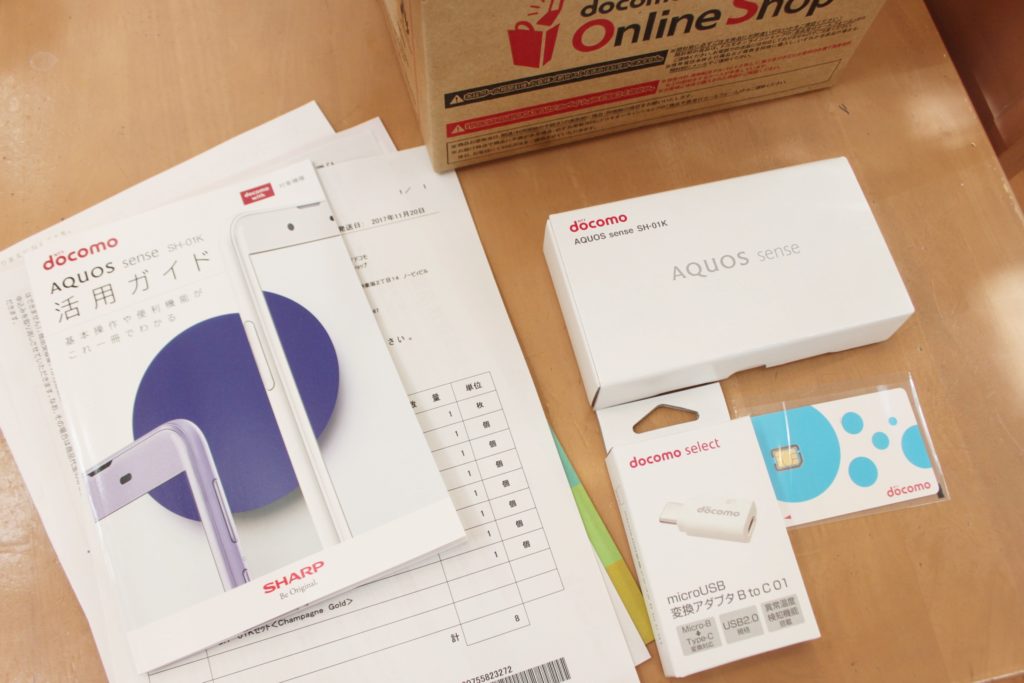


機種変更の前に行うこと
1.データのバックアップをとる、おさいふケータイを使用している場合は機種変更手続きをしておく。
私は「ドコモデータコピーアプリ」を使ってmicroSDカードに行いましたが、色々方法があるようです。
あと、dアカウントやアプリをインストールしてログインする際に、アドレスやパスワードが必要になるので複数のアドレスを使用している場合はIDなどを事前に確認しておく方がスムーズです。
2.新機種にUIMカードとバックアップを取ったmicroSDカードを差し込む。
板に乗せて差し込むタイプのようです。

3.電源を入れる。
4.スマホの指示通りに進める。
立ち上がると、「wifi環境を設定します」とか「dアカウントを取得してください」とか「バックアップしたデータを戻しましょう」とか次々に指示を出してきますので、それに合わせて設定します。
基本的にそれが終われば設定終了です。
あとはアプリをインストールしたり、デスクトップにある使わないアイコンを削除したりで完了。
最後に、
5.オンラインショップで開通手続きをする。
オンラインショップの購入履歴から入っていくつかボタンをクリックするだけです。
わーい♪これで使えるようになりました。
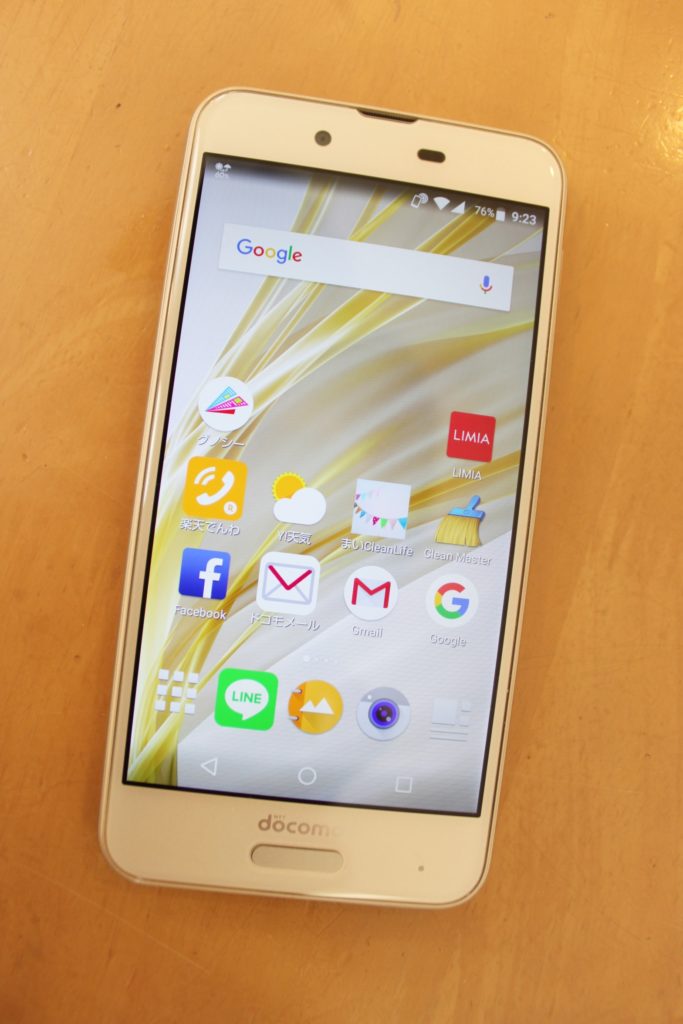
自分で機種変更をしてみた感想
案外簡単でした!
とにかくショップに行く必要が無いのが一番メリットが大きいかもしれません。
「経済的」=手数料がない
「時間的」=待ち時間がない
「精神的」=子供の面倒や店員さんとのやりとりが無い
に無駄がなく、まさに整理収納のメリットと一致していていました(笑)
とても簡単に書きましたので・・・
詳しい手続きについてはググると沢山出てきますのでご興味のある方は検索してみてくださいね。
カバーはこれを購入しました。

![[商品価格に関しましては、リンクが作成された時点と現時点で情報が変更されている場合がございます。] [商品価格に関しましては、リンクが作成された時点と現時点で情報が変更されている場合がございます。]](https://hbb.afl.rakuten.co.jp/hgb/1630fadc.617d97be.1630fadd.1b15a1e5/?me_id=1304291&item_id=10000725&m=https%3A%2F%2Fthumbnail.image.rakuten.co.jp%2F%400_mall%2Floof-shop%2Fcabinet%2Fddcasesm05%2Ftop.jpg%3F_ex%3D80x80&pc=https%3A%2F%2Fthumbnail.image.rakuten.co.jp%2F%400_mall%2Floof-shop%2Fcabinet%2Fddcasesm05%2Ftop.jpg%3F_ex%3D300x300&s=300x300&t=picttext)



 管理人:まい
管理人:まい